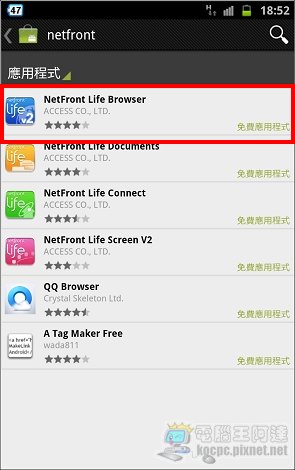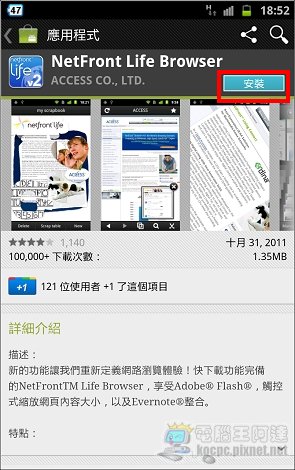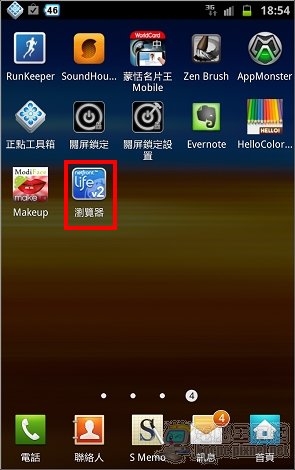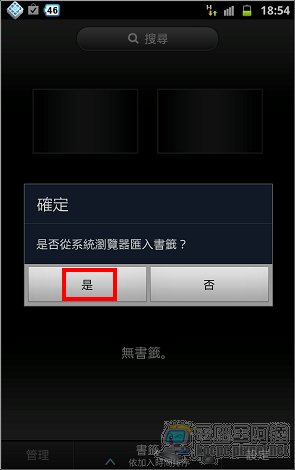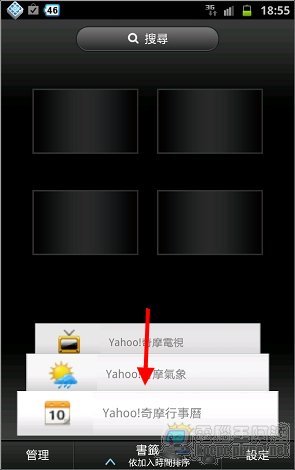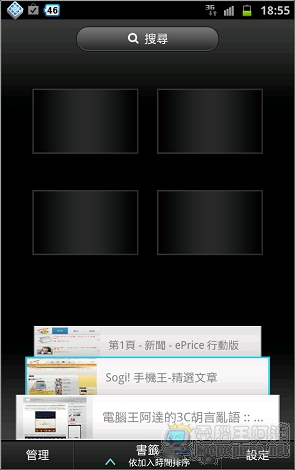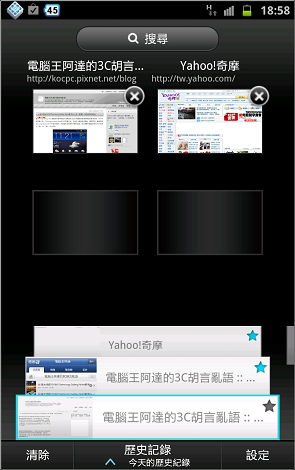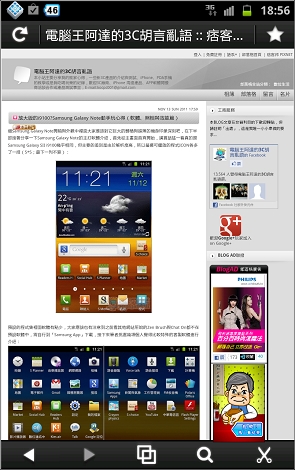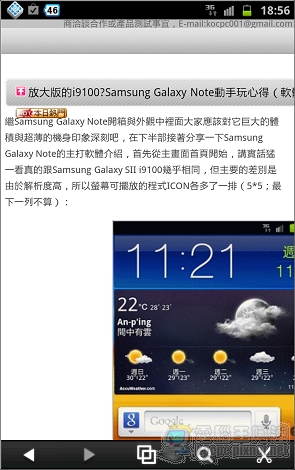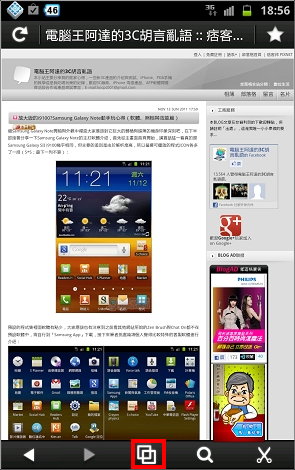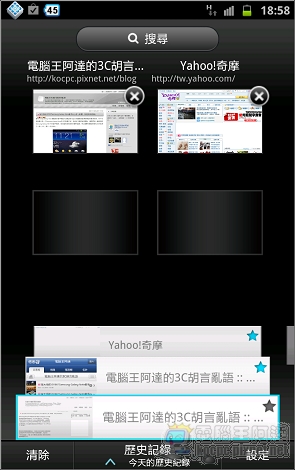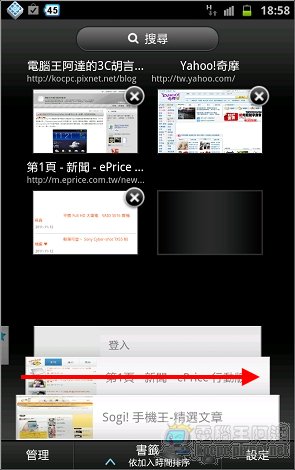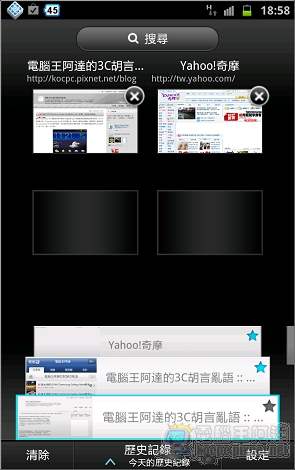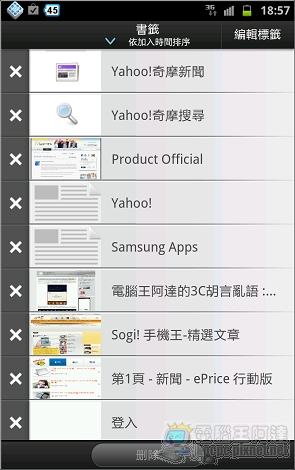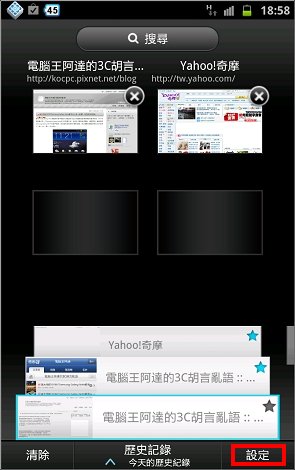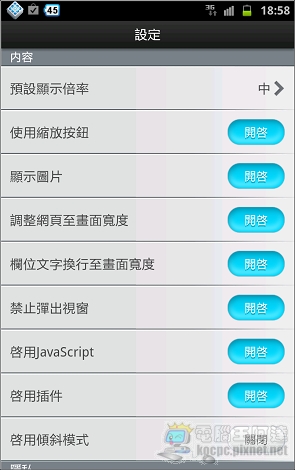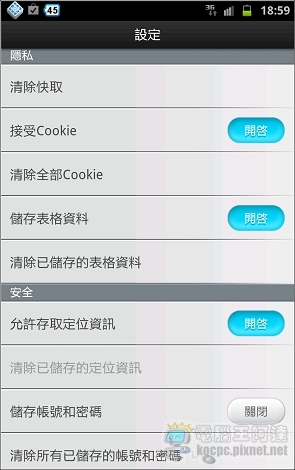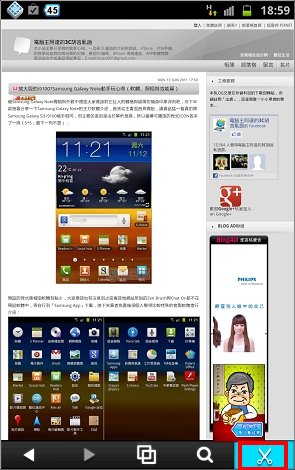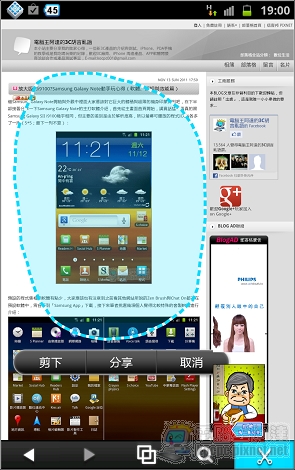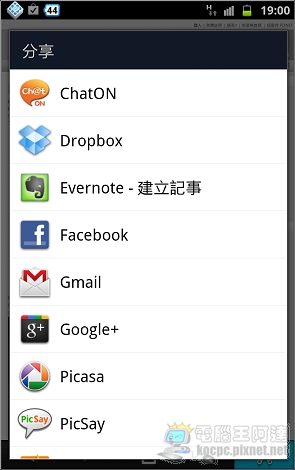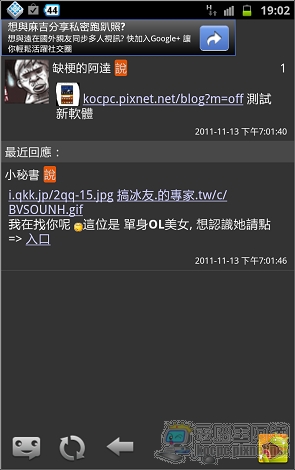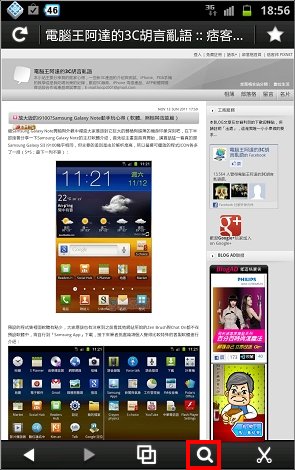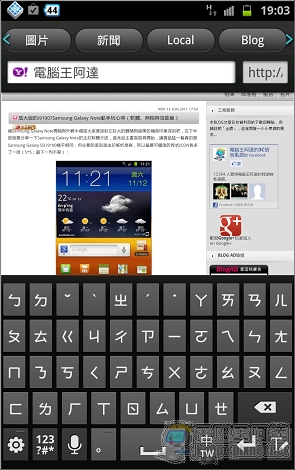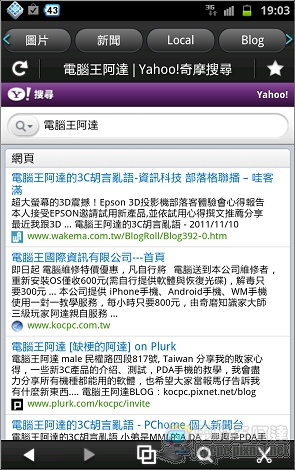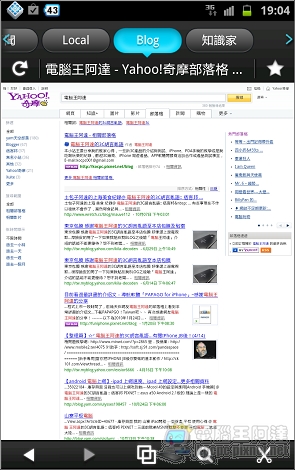蠻久沒寫軟體分享文了,主要是因為最近真的沒什麼梗,所以有看到不錯的軟體就趕快分享給大家,今天要介紹的是「NetFront Life Browser」。
骨灰級的智慧手機玩家應該對「NetFront」這個瀏覽器有點印象吧?這個軟體在Windows CE時代第一個可以讓PDA顯示接近PC瀏覽畫面70%的行動瀏覽器(在當年還在用56K GPRS上網的年代,70%已經是很了不起的成就了),而他的母公司後來被人(印象中是PLAM)併購後也就此消失在市面上,最近在看軟體時讓我又看到這個令人懷念的軟體,使用起來也覺得蠻順手的,在此簡單介紹「NetFront」在Android平台的表現。
首先至Android Market搜尋「NetFront Life Browser」並下載安裝(免費):
安裝後執行,軟體名稱為「瀏覽器」,使用授權先點選接受:
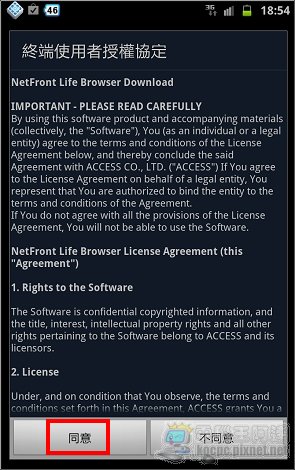
首先軟體會問是否要不要匯入書籤,筆者建議選「是」:
「NetFront Life Browser」是全中文顯示的,不向許多瀏覽器雖然好用但卻是英文介面。開啟後的書籤是在畫面下方以字卡的方式排列,可前後滾動替換:
而筆者會推薦「NetFront Life Browser」的原因之一就是他可以同時開啟數個網頁,在點選書籤後一格一個的區塊就會顯示網站的讀取進度,筆者測過同時顯示六、七個網站的內容也沒問題:
點擊預覽區塊後的使用方式就跟一般瀏覽器一樣,NetFront Life Browser支援FLASH,讀取圖片的速度也算流暢,可多點觸控縮放、直橫顯示也都沒問題:

在瀏覽頁面中點選「分頁」的選項就可以快速切換或關閉其他網頁:
而下方的書籤字卡可以左右滑動切換書籤、歷史紀錄與剪貼簿的內容:
在「書籤」頁面點選管理可編輯或刪除書籤內容:
「設定」則有一些進階選項,您可依照自己需求設定,其中筆者推薦「開啟傾斜模式」,這可以讓網頁在直橫切換時有iPhone的畫面旋轉特效:
接下來介紹兩個NetFront Life Browser的進階功能,第一個是網頁資訊的分享,如果您在使用手機上網時看到什麼好康想傳給朋友,以往都是郵寄連結,在NetFront Life Browser中則是可以直接CUT下畫面傳送給對方,首先點選右下角的剪刀之後就可以用手指將想要分享區域框起來:
接著就可以選擇要分享到哪一個平台(如臉書、Plurk、Evernote作筆記…),筆者以PLURK為例,貼上後就會顯示擷取的區塊與原出處的網址和您所分享的資訊,蠻有趣的(本範例要看的話請點我),剪下的內容也會在剛剛提及的「剪貼簿」中顯示:
第二個功能是搜尋的功能,點選放大鏡後,在文字輸入框中輸入要搜尋的關鍵字即可:
「NetFront Life Browser」似乎是跟Yahoo!配合的,軟體會顯示這個關鍵字中在Yahoo搜尋中的圖騙、新聞、Local、與Blog的所有搜尋結果,雖說蠻好用的但是我試了一下好像搜尋引擎不能切換成Google:
整體來說個人覺得「NetFront Life Browser」在多個網頁同時開啟、書籤的顯示/管理與資訊分享部分都有獨到之處,如果您覺得您的預設瀏覽器功能不夠好用的話,不妨可以試試這款全中文介面的「NetFront Life Browser」。
下載QR Code: